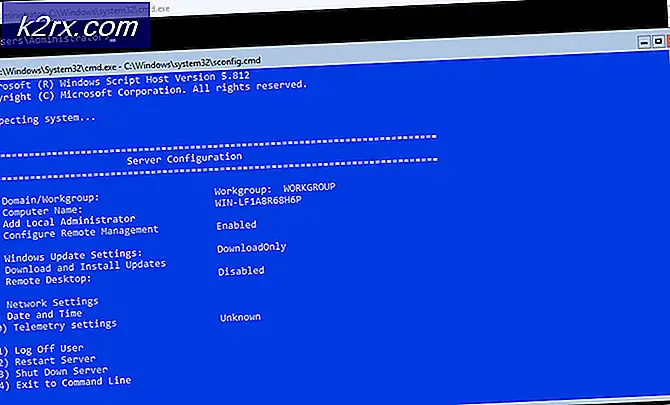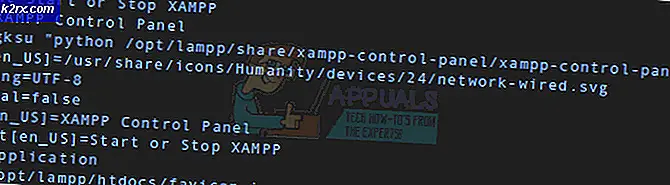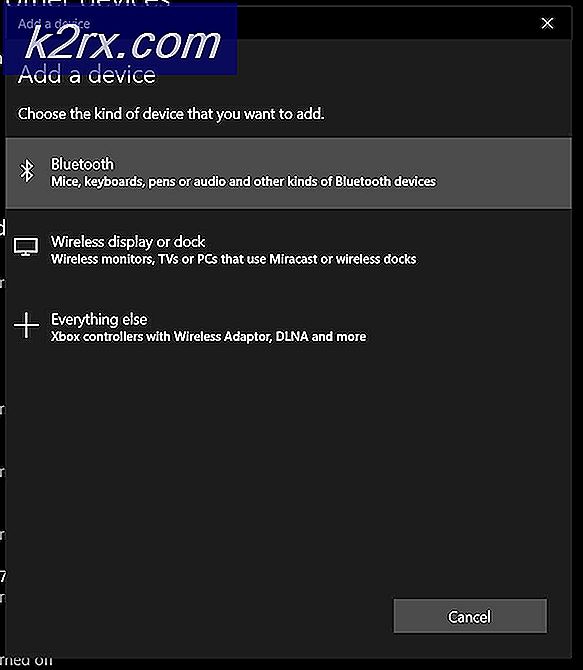Msosync.exe là gì và tôi có nên loại bỏ nó?
Một số người dùng Windows đã liên hệ với chúng tôi để hỏi sau khi xem Trình quản lý tác vụ của họ và nhận thấy rằng Msosync.exe quy trình luôn chiếm một lượng đáng kể tài nguyên hệ thống. Trong một số trường hợp, người dùng bị ảnh hưởng đang báo cáo rằng việc sử dụng tài nguyên vượt quá 50% sức mạnh CPU của họ (đôi khi trên 80%). Do đó, họ đang tự hỏi liệu quy trình mà họ đang xử lý là chính hãng hay là một mối đe dọa bảo mật.
MSOSYNC.EXE là gì?
Chính hãng msosync.exe quy trình là một thành phần phần mềm được ký bởi Tập đoàn Microsoft và thuộc về Microsoft Office Thượng hạng. Tệp thực thi cụ thể này được liên kết với bộ đệm ẩn Tài liệu Microsoft Office và không gây ra mối đe dọa cho PC của bạn.
Msosync.exelà mặc định Bộ đệm ẩn tài liệu Microsoft Office (ODC) trình đồng bộ hóa và chương trình quản lý bộ đệm cho Microsoft Office. Nó được giới thiệu cùng với Office 2010 để nâng cao khả năng tương tác của Excel, Word, PowerPoint SharePoint, OneDrive for Business và các hệ thống cộng tác dựa trên web khác.
Vị trí mặc định của quá trình này là C: \ Program Files \ Microsoft Office \ OfficeVV \ msosync.exe, trong đó VV là chỉ báo phiên bản của Office. Nó cũng chứa một khóa con đăng ký được gọi là valueOfficeSyncProcess nằm trong HKCU \ Software \ MicrosoftWindows \ CurrentVersion \ Runđó là những gì đang bắt đầu quá trình ở mỗi lần khởi động hệ thống.
Mặc dù không có cửa sổ tương tác hiển thị, nhưng nó đáp ứng các cài đặt được thực hiện bên trong GUI của Trung tâm Tải lên Office. Các chương trình Office gần đây nhất sử dụng quy trình này để giữ cho các phiên bản cập nhật của tài liệu Word, Excel và powerpoint luôn sẵn sàng để sử dụng cục bộ.
Trong phần lớn các trường hợp, quá trình này đang được phiên bản Microsoft Office của bạn sử dụng để lưu vào bộ đệm các tài liệu của bạn nhằm tạo điều kiện cho thời gian xem nhanh hơn. Hãy nhớ rằng theo mặc định, msosync.exesẽ lưu vào bộ đệm các tài liệu Excel, Word và Powerpoint để tải nhanh hơn.
Mức sử dụng bình thường của quy trình này là khoảng 3-5 MB, nhưng người dùng có thể vượt quá 10 MB trong các trường hợp nhiều tài liệu Office đang được lưu vào bộ nhớ cache cùng một lúc. Nhưng trong trường hợp có không gian làm việc SharePoint hoặc hoạt động đi qua OneDrive (hoặc dịch vụ tương tự với quy trình đồng bộ hóa của nó) sẽ thấy mức tiêu thụ CPU tăng lên nghiêm trọng.
MSOSYNC.EXE có an toàn không?
Như chúng tôi đã giải thích ở trên, msosync.exe quy trình không gây ra mối đe dọa bảo mật cho hệ thống của bạn. Nhưng hãy nhớ rằng một số sản phẩm phần mềm độc hại nhất định sẽ đặc biệt đặt ra các quy trình như quy trình này để tránh bị máy quét bảo mật phát hiện.
Kể từ khi msosync.exe quy trình có các đặc quyền nâng cao, đó là mục tiêu hoàn hảo cho loại sản phẩm phần mềm độc hại này. Để đảm bảo không phải như vậy, chúng tôi khuyến khích bạn thực hiện một loạt cuộc điều tra sẽ giúp bạn xác định xem tệp thực thi mà bạn đang xử lý có phải là tệp chính hãng hay không.
Trước tiên, bạn nên bắt đầu bằng cách kiểm tra xem ứng dụng mẹ đã được cài đặt chưa. Nếu bạn đang sử dụng các sản phẩm Microsoft Office, bạn có thể đang xử lý theo quy trình chính hãng. Nhưng nếu bạn chưa cài đặt Microsoft Office và chưa bao giờ sử dụng sản phẩm từ bộ phần mềm này, bạn có thể đang xử lý một quy trình sai.
Nếu cuộc điều tra đầu tiên khiến bạn nghi ngờ, bạn nên bắt đầu xem xét vị trí của msosync.exe xử lý bằng cách sử dụng Trình quản lý tác vụ. Để làm điều này, hãy nhấn Ctrl + Shift + Enter để mở cửa sổ Trình quản lý tác vụ.
Khi bạn ở trong Trình quản lý tác vụ, hãy chọn Quy trình từ menu ngang, sau đó cuộn xuống danh sách Quy trình nền và định vị msosync.exe.Tiếp theo, chọn Mở tệp Vị trí từ menu ngữ cảnh mới xuất hiện.
Nếu vị trí được tiết lộ khác với C: \ Program Files \ Microsoft Office \ Office * VV * \ msosync.exevà nằm trong thư mục Hệ thống (như C: \ Windows hoặc là C: \ Windows \ System32), cơ hội xử lý tệp phần mềm độc hại là rất cao.
Trong trường hợp cuộc điều tra ở trên làm dấy lên nghi ngờ rằng bạn có thể đang xử lý vi-rút, bạn nên theo dõi bằng cách tải tệp lên cơ sở dữ liệu chữ ký vi-rút để xác minh xem tệp có thực sự độc hại hay không. Hiện tại, cách đáng tin cậy nhất để thực hiện việc này là tải tệp lên VirusTotal. Để làm điều này, hãy truy cập liên kết này (đây) và đợi phân tích hoàn tất.
Ghi chú: Nếu phân tích tệp này đã xác định rằng msosync.exelà tệp chính hãng, bạn có thể bỏ qua phần tiếp theo và chuyển trực tiếp đến "Tôi có nên xóa MSOSYNC.EXE không?"phần.
Nhưng nếu phân tích đã nêu ra một số dấu hiệu đỏ, hãy tiếp tục với phần tiếp theo bên dưới để biết một số hướng dẫn từng bước về cách đối phó với sự lây nhiễm vi-rút.
Đối phó với mối đe dọa an ninh
Nếu trước đây bạn tiết lộ một số lo ngại rằng tệp bạn đang xử lý có thể không phải là tệp chính hãng, thì bạn nên tiếp tục bằng cách triển khai trình quét bảo mật có khả năng xác định và xử lý tệp hệ thống bị nhiễm.
Hãy nhớ rằng trong trường hợp vị trí của tệp khác với vị trí mặc định, bạn có thể đang đối phó với phần mềm độc hại có khả năng che giấu. Những loại vi rút khó chịu này khó phát hiện hơn, vì không phải bộ bảo mật nào cũng hiệu quả trong việc xác định và cách ly chúng. Nếu bạn đã trả tiền cho một máy quét bảo mật, hãy tiếp tục và bắt đầu quét bằng nó.
Tuy nhiên, nếu bạn thích thứ gì đó miễn phí và hiệu quả, chúng tôi khuyến khích bạn cài đặt và sử dụng Malwarebytes. Quét sâu với tiện ích này sẽ cho phép bạn tìm ra và cách ly phần lớn các tệp phần mềm độc hại đang tránh bị phát hiện bằng cách đặt ra dưới dạng các quy trình có đặc quyền nâng cao. Nếu bạn không chắc chắn về cách bắt đầu quét sâu với Malwarebytes, hãy làm theo bài viết từng bước này đây.
Nếu tiện ích quản lý để cách ly và loại bỏ các mục bị nhiễm, hãy khởi động lại máy tính của bạn, sau đó chuyển xuống phần tiếp theo bên dưới để xem liệu mức độ sử dụng cao của msosync.exevẫn đang diễn ra.
Tôi có nên xóa MSOSYNC.EXE không?
Nếu các cuộc điều tra ở trên không tiết lộ bất kỳ vấn đề bảo mật nào và bạn chắc chắn rằng tệp thực thi mà bạn đang xử lý là chính hãng, bạn nên theo dõi và xem liệu tệp có còn sử dụng nhiều tài nguyên hệ thống trong Trình quản lý tác vụ không (Ctrl + Shift + Enter).
Nếu mức tiêu thụ tài nguyên vẫn cao và bạn quyết tâm hạn chế việc sử dụng tài nguyên, bạn có thể làm điều đó mà không ảnh hưởng đến bất kỳ tệp hệ thống quan trọng nào.
Tuy nhiên, nếu bạn tiếp tục, cài đặt Microsoft Office của bạn sẽ mất khả năng lưu các tệp đã lưu trong bộ nhớ cache mà bạn đang sử dụng thường xuyên.
Cách xóa MSOSYNC.EXE
Trong trường hợp bạn đã thực hiện mọi xác minh để đảm bảo rằng tệp là chính hãng, bạn có hai cách để đảm bảo rằng msosync.exequy trình không còn chiếm nhiều tài nguyên hệ thống.
Cách tiếp cận đầu tiên (gỡ cài đặt toàn bộ bộ Office) là cực đoan và không nên tuân theo nếu bạn đang tích cực sử dụng các sản phẩm Office.
Tuy nhiên, nếu bạn đang sử dụng Windows 10, có một tùy chọn tốt hơn đảm bảo rằng msosync.exesẽ không chạy nữa. Vì OneDrive được tích hợp hoàn toàn với HĐH, bạn có thể ngăn quá trình văn phòng chạy bằng cách tắt tính năng cộng tác Tệp.
Dưới đây là hướng dẫn nhanh về việc này:
- Nhấp chuột phải vào biểu tượng khay OneDrive và chọn Cài đặt từ menu ngữ cảnh mới xuất hiện.
- Bên trong menu cài đặt Microsoft OneDrive, hãy chọn tab Office và bỏ chọn hộp được liên kết với Sử dụng Office để đồng bộ hóa các tệp Office.
- Nhấp chuột Áp dụng để tiết kiệm các thay đổi, sau đó khởi động lại máy tính của bạn. Khi lần khởi động tiếp theo hoàn tất, bạn sẽ không còn thấy msosync.exequy trình lấy ra tài nguyên hệ thống.